Windows用フリーウェア2
こちらではシンプルなユーティリティ系自作フリーウェアを公開しています。
ここにあるソフトはWindows7またはWindows XP Pro SP2またはXP Home SP3で動作確認をしています。ダウンロードできるアーカイブ(.zipファイル)はWindows XPの標準機能の「圧縮(zip形式)フォルダ」で解凍することができます。
| ソフト名 | ver. | 説明 | 種類 |
| 2010.01.30 | シンプルで省スペースなTwitterクライアント。 | フリーウェア | |
| 0.0.7 | HSP3用SDI型スクリプトエディタ。 | フリーウェア | |
| 0.4.2 | HSP3用コマンドラインコンパイラ。実行ファイル作成時にアイコンを書き換える機能つき。 | フリーウェア | |
| 0.0.2 | HSP標準エディタの「かんたん入力」を外部ツール化して、若干の機能を追加したプログラム。 | フリーウェア | |
| 0.0.1 | HSP標準エディタに選択テキストの各行頭/行末に(から)テキストを挿入(削除)する機能を追加する外部ツール。 | フリーウェア | |
| 0.0.8 | ホットキー、コマンド補完対応、コンソールアプリの実行にも便利なコマンドラインランチャー。 | フリーウェア | |
| 0.3 | かろうじて付箋紙っぽいシンプルなメモソフト。 | フリーウェア | |
| 0.2 | タスクトレイ・アイコンとして表示されるミニミニデジタル時計。 | フリーウェア | |
| 2009.11.03 | Explorerの右クリックメニューをちょこっと便利にするソフト。 | フリーウェア | |
| 0.0.1 | シンプルに使えるコマンドライン(コンソール)用のLHA形式(.lzhファイル)対応アーカイバ。「送る」メニューや関連づけ用としても使えます。 | フリーウェア | |
| 2009.06.01 | 特定のコメント行の内容をコマンドライン引数とみなしてインタプリタ言語のスクリプトを実行。 | フリーウェア | |
| 0.0.2 | ウェブ上にある(大きめの)ファイルをIEを使わずにダウンロードするためのソフト。 | フリーウェア | |
| 0.0.1 |
Windowsを終了する(NT系Windows専用)。マニュアルはありません。起動するだけでOKです。XPで動作確認。
(関連リンク)HSPサンプルモジュール - XPや2000などのNT系Windowsでシャットダウン・再起動を行う |
フリーウェア | |
| 0.0.2 | Windowsを再起動する(NT系Windows専用)。マニュアルはありません。起動するだけでOKです。XPで動作確認。 | フリーウェア | |
| 2009.06.01 | Windowsからログオフする(NT系Windows専用)。マニュアルはありません。起動するだけでOKです。XPで動作確認。 | フリーウェア | |
| 2012.04.09 | Windowsをスリープ(サスペンド)させる(NT系Windows専用)。マニュアルはありません。起動するだけでOKです。7で動作確認。HSP3ソース同梱。 | フリーウェア | |
| 2014.03.18 | 標準入力から渡されたテキストの1行目に指定されたフォルダの、2行目以降にあるファイル名すべてに対して、コマンドラインで指定された処理を実行するコンソールアプリケーション。HSP3ソース同梱。 | フリーウェア |
cLauncher-1 ver.0.0.8
いわゆるコマンドライン型ランチャーです。任意のコマンドラインに名前をつけて、その名前をキーボードから入力することでコマンドラインを実行できます。
|
- 特徴 - ●常駐型。ホットキー(デフォルトはPause/Breakキー)でアクティブ/非表示を切り替え。●インストールフォルダ以下にあるファイル/フォルダは登録なしに名前のみの入力でオープン。実行ファイルおよび拡張子を登録済みのデータファイルは拡張子を省略可。 ●実行ファイル起動時のウィンドウ状態設定機能。 ●コンソール・アプリケーション実行時のリダイレクト・パイプ機能。一般的な処理の他にクリップボード内のテキストを標準入力に流し込んで起動したり、標準出力をクリップボードやダイアログに切り替えたりもできる。 ●コマンド入力時の補完機能、補完候補リスト表示機能。 ●ソフトを外部から操作するためのウィンドウメッセージに対応。 |
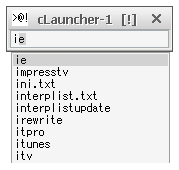
この画像はサンプルです。ウィンドウ枠はWindowsの設定どおりに表示されます。 |
- 更新履歴 -
(ver 0.0.8)
●ホットキーが利かなくなってしまうことがあるバグを修正。
●バージョン情報ダイアログを表示するための内部コマンド「versiondialog」を追加。
(ver 0.0.7.1)
●普通のフリーウェアに変更。
●ソーススクリプトを同梱するようにした。
(ver 0.0.7)
●標準入力または標準出力をリダイレクトさせてコンソール・アプリケーションを起動したときに、リダイレクト指定していない方まで変更されてしまうバグを修正。
(ver 0.0.6)
●実行ファイルのアイコンをオリジナルのものに変更。。
●cLauncher-1を外部から操作するためのウィンドウメッセージに対応。
●上記のウィンドウメッセージを利用したHSPプログラムを作るためのモジュールとそのモジュールを使ったサンプルスクリプトを添付。
(ver 0.0.5)
●クリップボード内のテキストを標準入力に流し込んでコンソール・アプリケーションを起動する処理で、2回目以降テキストが取得されなくなることがあるバグを修正。
●cmdlist.txtに登録したコマンド名/コマンド区切り記号/リダイレクト記号などを含めたコマンドラインや任意のテキストを登録できるエイリアス機能を追加。
●cLauncher-1を起動したまま各種リストを更新するための内部コマンドを追加。
●コマンド入力時にエイリアス名と内部コマンド名も補完されるようにした。
●cmdlist.txtの値を記入しない設定の行を省略できるようにした。
●すべての設定ファイルを初回起動時に自動生成するようにした。
(ver 0.0.4)
●インストールフォルダ以下のフォルダリストの作成に失敗することがあるバグを修正。
(ver 0.0.3)
●コマンド入力時の補完機能、補完候補リスト表示機能を追加。
●ソフトの内部でコマンド検索を行った時に、結果をコマンド入力ウィンドウのキャプションに表示するようにした。
●コマンドラインの実行が成功した時、入力したコマンドラインを削除せず全選択するようにした。
●「&」記号付きのコマンドでアプリケーションを起動した時は常にウィンドウを非表示にするようにした。
●「!」記号付きのコマンドでアプリケーションを起動した時は常にウィンドウを非表示にするようにした。
(ver 0.0.2)
●コマンドを実行してウィンドウが非表示になった後にホットキーに反応しなくなってしまうことがあるバグを修正。
(ver 0.0.1)
●2006/10/26 公開。
ver.0.0.7.1 - マニュアル
ver.0.0.7 - マニュアル
ver.0.0.6 - マニュアル
ver.0.0.5 - マニュアル
ver.0.0.4 - マニュアル
ver.0.0.3 - マニュアル
ver.0.0.2 - マニュアル
cMemo ver.0.3
かろうじて付箋紙っぽいシンプルなメモソフトです。一度に100個までのウィンドウを表示できます。
|
- 特徴 - ●ソフト終了時にすべてのメモを自動保存。もちろん実行中にも保存できる。 ●すべてのメモを一発で保存できる。 ●あらかじめクリップボード内のテキストが入力された新規メモを作成できる。 ●タスクトレイアイコンとメモウィンドウのどちらからでも、ポップアップメニューで任意のメモを選択してアクティブにできる。 ●すべてのメモを一発で前面に表示できる。 ●同じキーボード操作ですべてのメモを順番に渡り歩く(アクティブにする)ことができる。 ●メモごとに文字色、背景色、フォントを選択できる。 ●タイトルバーをダブルクリックすることで、メモをタイトルバーのみの状態に折りたたんだり元に戻したりできる。 ●すべてのメモを一発で折りたたんだり元に戻したりできる。 ●メモ内のテキストサイズを自動表示。選択中は選択サイズを表示。 ●個々のメモは、タスクバーには表示されないがAlt+Tabキーによる選択は可能。 |
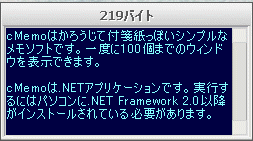
この画像はサンプルです。ウィンドウ枠はWindowsの設定どおりに表示されます。 |
* * *
-- cMemo ver.0.3 readme --(抜粋)
(2007/7/5作成)
●cMemoとは
cMemoはかろうじて付箋紙っぽいシンプルなメモソフトです。一度に100個までのウィンドウを表示できます。
cMemoは.NETアプリケーションです。実行するにはパソコンに.NET Framework 2.0以降がインストールされている必要があります。
●動作確認環境
Windows XP Pro SP2 / .NET Framework 2.0
●基本的な使い方
●起動
cmemo.exeのアイコンをダブルクリックするなどしてソフトを起動すると、まずタスクトレイアイコンのみが表示されます(初回時)。ソフトの基本的な操作はこのアイコンを右クリックすると表示されるメニューから行います。
●新規メモ作成
タスクトレイアイコンの右クリックで表示されるメニューの[新規メモ]を選択すると新しいメモウィンドウが作成されます。
●メモウィンドウの操作
個々のメモウィンドウの操作は、タイトルバーを右クリックすると表示されるメニューから行うことができます。メニューに表示されているショートカットキーは操作対象のメモウィンドウがアクティブになっている時にのみ有効です。
●メモウィンドウの選択
タスクトレイアイコンをクリックするか、もしくはメモウィンドウのタイトルバーをCtrlキーを押しながら右クリックすると表示されるメニューで任意のメモウィンドウを選んでアクティブにすることができます。
●メモの保存
データの保存は任意のタイミングで行えますが(保存先のファイルを指定する必要はありません)、ソフトの終了時にはすべてのデータが自動的に保存されます。
DigiTrayClock ver.0.2
タスクトレイ・アイコンとして表示されるデジタル時計。
* Readme *
* ダウンロード *
(dtc_020.zip / 67KB)
* HSP3ソーススクリプト ダウンロード *
(dtc_020_src.lzh / 12KB)
窓の杜の「今日のお気に入り」(06/07/28)に掲載されました。
- 更新履歴 -
(ver 0.2)
●時報を鳴らす機能を追加。
●プロセスの実行優先度をなるべく低くするようにした。
(ver 0.1)
●2004/6/18 公開。
Explorer Context Menu Plus ver.2009.11.03
Explorerの右クリックメニューをちょこっと便利にするソフト。
Colha ver.0.0.1
コンソール(標準入力)対応のLHA形式(.lzh)ファイル圧縮・解凍ソフトです。「+Lhaca」などGUI形式のアーカイバはよく見かけますが、コマンドライン用のものは最近では結構珍しいのではないでしょうか。「送る」メニューや関連づけ用としても使えます。
------------------------------------------------- Colhaは現在、試作バージョンとして公開しています。 -------------------------------------------------
execscr ver. 2009.06.01
インタプリタ言語の実行ファイルとスクリプトのパスを渡して起動すると、スクリプト内の特定のコメント行の内容をコマンドライン引数とみなしてスクリプトを実行してくれるソフトです。ランチャー機能付きのエディタなどと組み合わせて使ってください。
- 更新履歴 -
ver. 2009.06.01
●execscr.exe実行時に開くコンソールウィンドウを、スクリプトが異常終了した場合のみ自動で閉じないようにするためのコマンドラインオプション"/e"を追加。
●公開日付の文字列をバージョン番号とすることにした。
ver 0.0.4
●execscr.exe実行時に開くコンソールウィンドウを自動的に閉じるかどうかを/pオプションで選択できるようにした。
●execscr.exe実行時に開くコンソールウィンドウを最小化するための/mオプションを追加。
●execscr.exeから実行するインタプリタへのオプションがexecscr.exeへのオプションとして扱われてしまう可能性があるバグを修正。
ver 0.0.3
●実行するスクリプトのパスや引数に"%"が含まれていると正しくスクリプトを実行できないバグを修正。
●スクリプトの文字コードがShift-jis以外でも正しく引数を取得できるようにした。
ver 0.0.2
●スクリプト実行終了後、コマンドプロンプトウィンドウが自動的に閉じないようにした。
ver 0.0.1
●2006/1/11 公開。
downloader ver.0.0.2
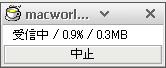
この画像はサンプルです。ウィンドウ枠はWindowsの設定どおりに表示されます。
downloader.exeはWebにある(大きめの)ファイルをIEを使わずにダウンロードするためのソフトです。ソーススクリプトはHSP3のhspinet.dllの使い方のサンプルになっています。
cHspEdit ver 0.0.7
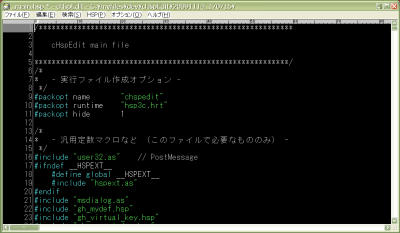
この画像はサンプルです。ウィンドウ枠はWindowsの設定どおりに表示されます。
cHspEditはHSP3専用のSDI型スクリプトエディタです。基本的に低機能ですが、複数行スクリプトのコメント化/解除や実行ファイル作成時のアイコン指定など標準エディタにない機能も付いています。
(chspedit.zip / 330KB)
ver.0.0.7公開後にバグが見つかりました。スクリプトに260バイト以上の行が含まれていると、検索機能がうまく動作しません。方法がわかり次第修正したいと思います。
* * *
cHspEdit ver.0.0.7 readme (2009/11/15)
●目次
■cHspEditとは
■動作確認環境
■利用条件
■新バージョンでの変更点
■ファイル一覧
■インストール
■アンインストール
■メニュー項目説明
■スクリプト実行時の[起動オプション]指定方法
■実行ファイルに使用するアイコンファイルの指定方法
■スクリプト内にコンパイル対象のスクリプト名を指定する命令を埋め込む
■スクリプト色分け用キーワードファイル(chspedit_kw_hsp.txt)について
■その他仕様
■更新履歴
■開発環境、開発に利用したツール
●cHspEditとは
cHspEditはHSP3専用のSDI型スクリプトエディタです。標準エディタにない機能も付いてますが基本的に低機能です。
●動作確認環境
Windows XP Home Edition SP3
HSP 3.2
このソフトを使用するにはパソコンにあらかじめHSP 3.2以降がインストールされている必要があります。
●利用条件
このソフトはフリーウェアです。作者からは利用料等を要求しません。
このソフトを利用することによって生じた損害等について、作者は責任を負わないものとします。各自の責任においてご利用下さい。
転載/再配布については、アーカイブの取得について対価を請求しない場合のみ自由とします。それ以外の場合はメールで作者から許可を得てください。転載/再配布時のアーカイブの改変は不可とさせていただきます。
●新バージョンでの変更点
■[Ctrl + Shift + ←(→)]キーを押すと単語単位で選択できるようにした。
■[サンプルビューワを起動]メニューを[HSPアシスタントを起動]に変更。hspat.exeを起動するようにした。
■下記のメニューのアクセラレータキーを変更。
[編集]-[ひな型貼り付け] (H)
[HSP]-[コンパイル+実行] (R)
[HSP]-[HSPTVを起動] (T)
■右クリックメニューから[すべてを選択]を削除。[上書き保存]を追加。
■スクリプト色分け用キーワードファイル(chspedit_kw_hsp.txt)をHSP 3.2用に更新。
■マニュアル(このファイル)に「■スクリプト色分け用キーワードファイル(chspedit_kw_hsp.txt)について」の項を追加。
■開発環境をHSP 3.2に変更。
●ファイル一覧
chspedit.exe -- ソフト本体。
chspedit_readme.txt -- このファイル。
chspedit_kw_hsp.txt -- HSP3のキーワードが登録されているファイル。登録されているキーワードは色分けの対象になります。
chspcomp.exe -- HSP3用の簡易コマンドラインコンパイラ。cHspEditの動作に必要。
chspcomp_readme.txt -- chspcomp.exeを単独で使うためのマニュアル。
ezinsert.exe -- HSP3標準エディタの「かんたん入力」機能を外部ツール化したユーティリティ。cHspEditでは[編集]-[ひな型貼り付け]メニューから使用可能。(「●メニュー項目説明」の「■[編集]-[ひな型貼り付け]」を参照)
ezinsert_readme.txt -- ezinsert.exeを単独で使うためのマニュアル。
*.dll -- cHspEditの動作に必要。
(↓ cHspEdit使用後にインストールフォルダに作成されるファイル)
chspedit_ini.txt -- カスタマイズ情報などが保存される設定ファイル
chspcomp.txt -- chspcomp.exeの実行結果が保存されるファイル。
●インストール
以下の7つのファイルをHSP3がインストールされているフォルダ(=hsp3.exeがあるフォルダ)にコピーしてください。バージョンアップは上書きコピーでOKです。
chspedit.exe
chspcomp.exe
ezinsert.exe
Footy.dll
msdialog.dll
chspedit_readme.txt
chspedit_kw_hsp.txt (内容を上書きしてもよい場合のみ)
●アンインストール
インストールしたファイル一式とインストールフォルダに作成されるchspedit_ini.txtとchspcomp.txtを削除してください。
●メニュー項目説明
HSP3の標準エディタにない機能や動作が異なる機能、メニューを見ただけでは動作が推測しにくい機能についてのみ説明します。
■[ファイル]-[選択ファイル名を開く]
エディタで選択されたテキストをファイル名とみなして、コロン(:)が含まれている場合はそのまま関連づけに従って開き、その他の場合は、エディタで開いているスクリプトがあるフォルダ、およびHSPフォルダとその直下のフォルダからそのファイルを探して関連づけに従って開きます。
インクルードしているスクリプトなどを開くという使い方を主に想定しています。
選択テキストがコロン(:)を含まずなおかつ拡張子部分が選択されていない場合、HSPスクリプト(.asまたは.hsp)とみなして探します。
コロン(:)が含まれているテキストがハードディスク内のファイルを示すフルパスの場合(=URLなどでない)、実行ファイル系のファイルは開けません。
この機能はコンテキストメニューからも利用できます。
■[編集]-[コメント]
選択範囲の各行頭にコメント記号を追加します。
■[編集]-[アンコメント]
選択範囲の各行頭からコメント記号を削除します。
■[編集]-[ひな型貼り付け]
HSP3標準エディタの「かんたん入力」機能を外部ツール化したユーティリティezinsert.exeを起動します。
【ezinsert操作方法】
● [編集+入力] ボタン
選択されているahtファイルのパラメータを編集するためのウィンドウが表示されます。
任意のパラメータを設定し、編集ウィンドウの[OK]ボタンを押すと、標準エディタの「かんたん入力」と同様にスクリプトが生成されエディタウィンドウに挿入されます。
※ スクリプトは一番上にあるcHspEditウィンドウに挿入されます。
※ 標準エディタが起動していると、そちらにスクリプトが挿入されてしまうので注意してください。
● [入力] ボタン
選択されているahtファイルを元にデフォルトのパラメータでスクリプトが生成されエディタウィンドウに挿入されます。
● [編集+コピー] ボタン
選択されているahtファイルのパラメータを編集するためのウィンドウが表示されます。
任意のパラメータを設定し、編集ウィンドウの[OK]ボタンを押すと、標準エディタの「かんたん入力」と同様にスクリプトが生成されクリップボードにコピーされます。
● [コピー] ボタン
選択されているahtファイルを元にデフォルトのパラメータでスクリプトが生成されクリップボードにコピーされます。
● ファイルリストがアクティブの状態で[Enter]キー
[編集+入力]ボタンと同じ機能が実行されます。
● ファイルリストがアクティブの状態で[Ctrl]+[Enter]キー
[入力]ボタンと同じ機能が実行されます。
■[検索]-[ユーザ定義命令・関数一覧]
行頭に"#deffunc"、"#defcfunc"、"#modinit"、"#modterm"、"#modfunc"、"#modcfunc"がある行をリストします。使い方は[検索]-[ラベル一覧]と同じです。
■[HSP]メニュー
コンパイル関連の命令は[コンパイル+実行]と[実行ファイル自動作成]のみです。
起動オプションについては「●スクリプト実行時の[起動オプション]の指定方法」を見て下さい。
■[オプション]-[色設定]
最初に出てくるダイアログで色が表示されている部分をクリックすると色選択ダイアログが出ます。
■[ヘルプ]-[HSPキーワード検索]
検索したい語を選択するか、検索したい語の上にキャレットを置いてから実行して下さい。
●スクリプト実行時の[起動オプション]指定方法
[起動オプション]を指定するには、実行するスクリプトの1行目の先頭に「;! 」(半角スペースを忘れずに)で始まるコメントを記述して下さい。「;! 」以降の文字列がすべて[起動オプション]として認識されます。
(例)
;! /e arg1 "arg 2"
●実行ファイルに使用するアイコンファイルの指定方法
cHspEditから実行ファイルを作成する場合、実行ファイルに使用するアイコンファイルをスクリプト中で指定することができます。(付属コンパイラによって自動でアイコンの書き換えが行われます)
アイコンファイルを指定するには、実行ファイル作成を行うスクリプト内に以下の書式の行を記述して下さい。
【この機能を使用する際の注意点】
書式はプリプロセッサ命令風になっていますが、HSPはこの命令を認識できないため、コメント記号を含めた「;#makeopt」を命令名としています。「#」の直前に必ず「;」をつけてください。記述する行の位置に制限はありません。
この命令を無視させたい場合は、命令の前にさらにコメント記号を追加して下さい。
アイコンファイルのフルパスまたはファイル名は常に""で囲んでください。ファイル名のみを指定する場合は、アイコンファイルを実行ファイル作成を行うスクリプトと同じフォルダに置いておく必要があります。
使用できるアイコンファイルは拡張子が「.ico」で、アイコンが1つだけ含まれているものに限ります。複数のアイコンを使用したい場合は、複数のアイコンファイルを用意して命令を複数回(行)記述して下さい。記述した順番でアイコンが書き込まれます。
デフォルトのアイコンは削除されます。
●スクリプト内にコンパイル対象のスクリプト名を指定する命令を埋め込む
cHspEditからスクリプトをコンパイル(+実行/実行ファイル作成)する際、スクリプト内の特定の書式で書かれたコメント行をコンパイル対象のスクリプトを変更する命令として認識させることができます。
これはメイン以外のスクリプトを編集している状態からキー操作一発でコンパイルを行うための機能です。
命令を埋め込むには、スクリプト内に以下の書式の行を記述して下さい。
;#startscr "(コンパイルさせたいスクリプトのフルパスまたはファイル名)"
|←ここから
たとえば、sub.hspという名前のスクリプト内に「;#startscr "main.hsp"」という行を記述しておき、sub.hspを開いているcHspEditでコンパイル処理を含む命令を実行すると、sub.hspではなくmain.hspに対してコンパイルが行われます。
【命令を使用する際の注意点】
この機能を利用する時には、コンパイルに必要なスクリプトがすべて保存済みになって いる必要があります。
書式はプリプロセッサ命令風ですが、HSPはこの命令を認識できないため、コメント記号を含めた「;#startscr」を命令名としています。「#」の直前に必ず「;」をつけてください。記述する行の位置に制限はありません。
この命令を無視させたい場合は、命令よりも前にさらにコメント記号を追加して下さい。
スクリプトのフルパスまたはファイル名は常に""で囲んでください。ファイル名のみを指定する場合は、コンパイル対象のスクリプトを命令が埋め込まれたスクリプトと同じフォルダに置いておく必要があります。
●スクリプト色分け用キーワードファイル(chspedit_kw_hsp.txt)について
cHspEditで色分けされるキーワードはchspedit_kw_hsp.txtに保存されています。内容は自由に編集できますが、キーワードは改行で区切って逆順で並べる必要があります。(確認はしていませんが数に限界があります。限界に達していなくても数に比例してエディタの動作が重くなります)
chspedit_kw_hsp.txtに登録されているキーワードは、[予約キーワード一覧]コマンドで表示されるものに加えて以下のものが追加されています。
■マクロ用キーワード
■標準マクロ(hspdef.as)(予約キーワード以外)
■ユーザー定義命令パラメータタイプ
■#func命令パラメータタイプ
■プリプロセッサが自動的に追加するマクロ(予約キーワード登録もれ分)
●その他仕様
cHspEditの実行ファイルアイコンに複数のスクリプトファイルアイコンをドロップして開くことができます。(「送る」メニューから開く場合も同様)
選択テキストをウィンドウ内でドラッグ&ドロップすると移動でき、[Ctrl]キーを押しながら行うとコピーできます。
置換ダイアログの[すべてを置換]機能は動作しません。
「\\」と「\"」の文字列はどの場所にあっても(コメント内などでも)文字列リテラルとして色分けされます。
[Ctrl + ←(→)]キーによるキャレット移動の動作は100%完璧ではありません。
ツールバーとステータスバーはありません。
●更新履歴
- ver.0.0.6 -
■HSP3標準エディタの「かんたん入力」機能を外部ツール化したユーティリティezinsert.exeをアーカイブに追加。cHspEditのメニューから起動できるようにした。
■ezinsert.exeと連係するための機能を追加。(「●メニュー項目説明」の「■[編集]-[ひな型貼り付け]」を参照)
■スクリプト内に埋め込まれた別のスクリプト名を読み取り、そのスクリプトをコンパイルする機能を追加。(バージョンアップしたchspcomp.exeの機能。詳しくは「●スクリプト内にコンパイル対象のスクリプト名を指定する命令を埋め込む」を参照)
(2008/05/31公開)
- ver.0.0.5 -
■ユーザ定義命令・関数一覧機能において、行頭にないものもリストするようにした。
■実行ファイル自動作成で使用するアイコンファイルをスクリプト中で指定できる機能を追加。(バージョンアップしたchspcomp.exeの機能。詳しくは「●実行ファイルに使用するアイコンファイルの指定方法」を参照)
■通常のフリーウェアに変更。
(2007/09/01公開)
- ver.0.0.4 -
■ワンキーヘルプ動作時、切り出したキーワードに"(),.&|^"が含まれてしまうバグを修正。
■「ファイル」メニューに「標準エディタで開く」コマンドを追加。
■「ヘルプ」メニューの「HSP命令リファレンス」コマンドを復活し、ワンキーヘルプのインデックスページを開く機能に変更。
(2007/08/04公開)
- ver.0.0.3 -
■エディタ内で選択されたテキストをファイル名とみなして、コロン(:)が含まれている場合はそのまま関連づけに従って開き、その他の場合は、エディタで開いているスクリプトがあるフォルダ、およびHSPフォルダとその直下のフォルダからそのファイルを探して関連づけに従って開く機能を追加。
■「ヘルプ」メニューに「Readmeを開く」メニューを追加。
■キーワードを選択しなくてもキャレットが上にある状態でワンキーヘルプが動作するようにした。
■HSP関連プログラムの起動メニューを「ヘルプ」メニューから「HSP」メニューに移動。
■「HSP」メニューに「Peasエディタを起動する」メニューを追加。
■「ヘルプ」メニューの「HSP命令リファレンス」メニューを削除。
(2007/08/01公開)
- ver.0.0.2 -
■Windowsの終了/再起動処理をストップさせてしまう不具合を修正。
■エディタ部分の表示色をカスタマイズできるようにした。
(2007/05/01公開)
- ver.0.0.1 -
■初公開。
●開発環境、開発に利用したツール
■Acer Aspire one AOA150-Bb
■Windows XP Home Edition SP3
■Hot Soup Processor ver.3.2(おにたまさん)
■Footyテキストエディタコントロール ver.1.61(HyperPageProjectさん)
■拡張ダイアログプラグイン MSDialog ver.1.02(HRKさん)
■Story Editor ver.3.31(アウトラインプロセッサ。メモ書きに便利)(CHEEBOWさん)
■SGサーチ(ファイル検索ソフト)(ぎょういちろうさん)
cHspComp ver 0.4.2
cHspCompは、コマンドラインランチャーやコマンドラインランチャー機能付きのエディタなどからHSPスクリプトを実行/コンパイルしたり、スクリプトからの実行ファイル作成を行うためのソフトです。実行ファイル作成時にアイコンを書き換える機能もついています。
"cHspComp ver.0.4.2" readme (2008/05/31)
●動作確認環境
Windows XP Pro SP2 HSP 3.1
このソフトを使用するにはあらかじめHSP 3.1以降がインストールされている必要があります。
●利用条件
・このソフトはフリーウェアです。作者からは利用料等を要求しません。
・いかなる種類の改変・他プログラムでの利用を行っても構いません。
・このソフトを利用することによって生じた損害等について、作者は責任を負わないものとします。各自の責任においてご利用下さい。
・オリジナルアーカイブの転載・再配布は禁止します。
●アーカイブ内容
readme.txt ... このファイル
chspcomp.exe ... プログラム本体
*.hsp ... cHspCompソーススクリプト。chspcomp.exe実行時には不要です。コンパイル、実行、実行ファイル作成はmain.hspから行ってください。これらのソースは自由に再利用していただいてかまいません。
●新バージョンでの変更点
・スクリプト実行時のスクリプトに埋め込まれた起動オプションとコマンドラインから渡された起動オプションの優先順位を入れ替え。
●使用上の注意
現在HSPのアーカイブには、hsp3c.hrtランタイムを使用してのデバッグ実行を行うための実行ファイル(hsp3.exeやhsp3cl.exeと同様のもの)が含まれていないため、標準エディタから「#runtime "hsp3c"」という命令を含むスクリプトを実行しようとすると、「実行用ランタイムファイルが見つかりません。」というエラーが表示され実行に失敗します。cHspCompでも実行はできません。
hsp3cは標準のHSP3からCOM関連機能、及びgrect、grotate、gsquare命令が削除されているだけなので、これらの機能を使用しているかどうかはユーザ自身で簡単に把握できるだろうという考えなのだと思います。
hsp3c.hrtを使用した実行ファイルは「#packopt runtime "hsp3c.hrt"」というスクリプトを挿入すれば、自動作成が可能です。
●ソースからの実行ファイル作成方法
HSP付属のスクリプトエディタで"main.hsp"を開き、[HSP]-[HSP拡張マクロを使用する]メニューをチェックして、[HSP]-[実行ファイル自動作成]メニューを実行。
●インストール
・chspcomp.exeを、HSP3がインストールされているフォルダ(=hsp3.exeがあるフォルダ)にコピー。
・コマンドラインランチャーなどに登録。
HSPの標準エディタに外部ツールとして登録することも可能です。以下は設定例。
■ツール名 : (任意) ■ファイルパス : chspcomp.exeのフルパス ■コマンドライン : /m "%f" (例:実行ファイル作成) : /id "%f" (例:コンパイル+実行) (詳細は「●コマンドライン書式」参照) ■作業ディレクトリ : (空欄) ■メインメニューに表示 : (任意) ■ポップアップメニューに表示 : (任意) ■スクリプトエディタ起動時に実行する : OFF ■実行時に編集中のファイルを上書き保存する : ON
【バージョンアップの場合】
・インストール済みのchspcomp.exeを上書き。
●アンインストール
HSPインストールフォルダのchspcomp.exeと、同じ場所にchspcomp.exeが作成するchspcomp.txtを削除。
●コマンドライン書式
【注】
・[フルパス]に指定するスクリプトファイルの拡張子は必ず".as"か".hsp"である必要があります。これ以外の拡張子のファイルはすべてオブジェクトファイルとみなされます。オブジェクトファイルに対しては常に「実行」のみ行われます。
・[フルパス]に半角スペースが含まれる場合は""で囲む。
・[起動オプション]はHSP付属エディタの「起動オプション」ダイアログに入力する場合と同じものを指定する。省略可。
・chspcomp.exe自体へのオプションは[フルパス]より前でまとめて指定する。
・実行ファイル作成は自動のみ。
・作成されるオブジェクトファイルの中身は「実行ファイル自動作成」で作られるものと同じです。
・実行ファイル、およびオブジェクトファイルはスクリプトがあるフォルダに作成されます。同名のファイルは上書きされます。
■スクリプトのコンパイル+実行
chspcomp.exe /hwid [スクリプトのフルパス] [起動オプション]
/h = 拡張マクロを使用せずにコンパイル
/w = デバッグウィンドウ常時表示フラグを追加してコンパイル
/i = デバッグ情報を追加してコンパイル
/d = デバッグモードシンボル(_debug)を追加してコンパイル
●オプションはすべて任意です。
●作成されるオブジェクトファイル名は"obj"固定です。
●コマンドプロンプトから起動する場合の入力例(カレントフォルダにchspcomp.exeがある場合)
chspcomp c:\test\scr.hsp
chspcomp /wid "c:\test 1\scr.hsp" arg1
chspcomp /h c:\test\scr.as "arg 2"
■スクリプトのコンパイルのみ
chspcomp.exe /o [スクリプトのフルパス]
/o = "obj"という名前でコンパイル(必須)
chspcomp.exe /c [スクリプトのフルパス]
/c = "(ファイル名).ax"という名前でコンパイル(必須)
chspcomp.exe /s [スクリプトのフルパス]
/s = "start.ax"という名前でコンパイル(必須)
●上記3つのオプションは「コンパイルのみ」を行う場合にのみ、いずれか1つだけ指定して下さい。この他 /h,/w,/i,/d を同時に指定可。
●コマンドプロンプトから起動する場合の入力例(カレントフォルダにchspcomp.exeがある場合)
chspcomp /o c:\test\scr.hsp
chspcomp /ch "c:\test 1\scr.hsp"
chspcomp /swid c:\test\scr.as
■オブジェクトファイル実行のみ
chspcomp.exe [オブジェクトファイルのフルパス] [起動オプション]
●chspcomp.exeへのオプションは不要です。
●デバッグウィンドウを表示させるには、コンパイルの時点で少なくとも/wオプションを指定しておく必要があります。
●コマンドプロンプトから起動する場合の入力例(カレントフォルダにchspcomp.exeがある場合)
chspcomp c:\test\obj
chspcomp "c:\test 1\scr.ax" arg1
chspcomp c:\test\start.ax "arg 1"
■実行ファイル自動作成(コンパイル+exe作成)
chspcomp.exe /m [スクリプトのフルパス]
/m = 実行ファイル自動作成(必須)
chspcomp.exe /mh [スクリプトのフルパス]
/h = 拡張マクロを使用せずにコンパイル
●デバッグ情報、デバッグ関連フラグは設定されません。
●コマンドプロンプトから起動する場合の入力例(カレントフォルダにchspcomp.exeがある場合)
chspcomp /m c:\test\scr.hsp
chspcomp /mh "c:\test 1\scr.as"
■最後に記録されたhspcmp.dllのメッセージを表示(=標準エディタの[エラー表示])
chspcomp.exe /e
/e = (必須)
■HSPの予約キーワード一覧を表示
chspcomp.exe /k
/k = (必須)
●スクリプト内に[起動オプション]文字列を埋め込む
cHspCompではスクリプトを実行する際、スクリプト内の特定の位置にあるコメントを[起動オプション]文字列として認識させることができます。
[起動オプション]を埋め込むには、実行するスクリプトの1行目の先頭に「;! 」(半角スペースを忘れずに)で始まるコメントを記述して下さい。1行目の「;! 」以降の文字列がすべて[起動オプション]として認識されます。
(例)
;! /e arg1 "arg 2"
|←行頭
この方法で指定された[起動オプション]は、cHspComp起動時にコマンドラインで[起動オプション]が指定された場合無効になります。(コマンドライン経由が優先)
●スクリプト内に実行ファイルのアイコンを書き換える命令を埋め込む
cHspCompでは実行ファイルを作成する際、スクリプト内の特定の書式で書かれた行をアイコン書き換え命令として認識させることができます。
命令を埋め込むには、実行ファイル作成を行うスクリプト内に以下の書式の行を記述して下さい。
;#makeopt icon_rsrc "(使用するアイコンファイルのフルパスまたはファイル名)"
|←ここから
【命令を使用する際の注意点】
書式はプリプロセッサ命令風ですが、HSPはこの命令を認識できないため、コメント記号を含めた「;#makeopt」を命令名としています。「#」の直前に必ず「;」をつけてください。記述する行の位置に制限はありません。
cHspCompにこの命令を無視させたい場合は、命令よりも前にさらにコメント記号を追加して下さい。
アイコンファイルのフルパスまたはファイル名は常に""で囲んでください。ファイル名のみを指定する場合は、アイコンファイルを実行ファイル作成を行うスクリプトと同じフォルダに置いておく必要があります。
使用できるアイコンファイルは拡張子が「.ico」で、アイコンが1つだけ含まれているものに限ります。複数のアイコンを使用したい場合は、命令を複数回(行)記述して下さい。記述した順番でアイコンが書き込まれます。
デフォルトのアイコンは削除されます。
●スクリプト内にコンパイル対象のスクリプト名を指定する命令を埋め込む
cHspCompではスクリプトをコンパイル(+実行/実行ファイル作成)する際、スクリプト内の特定の書式で書かれたコメント行をコンパイル対象のスクリプトを変更する命令として認識させることができます。
これは標準エディタなどで、メイン以外のスクリプトを編集している状態から一発でコンパイルを行うための機能です。
命令を埋め込むには、スクリプト内に以下の書式の行を記述して下さい。
;#startscr "(コンパイルさせたいスクリプトのフルパスまたはファイル名)"
|←ここから
【命令を使用する際の注意点】
この機能を利用する時には、コンパイルに必要なスクリプトがすべて保存済みになっている必要があります。
書式はプリプロセッサ命令風ですが、HSPはこの命令を認識できないため、コメント記号を含めた「;#startscr」を命令名としています。「#」の直前に必ず「;」をつけてください。記述する行の位置に制限はありません。
cHspCompにこの命令を無視させたい場合は、命令よりも前にさらにコメント記号を追加して下さい。
スクリプトのフルパスまたはファイル名は常に""で囲んでください。ファイル名のみを指定する場合は、コンパイル対象のスクリプトを命令が埋め込まれたスクリプトと同じフォルダに置いておく必要があります。
●更新履歴
- ver.0.4.1 -
・スクリプト内に埋め込まれた別のスクリプト名を読み取り、そのスクリプトをコンパイルする機能を追加。「●スクリプト内にコンパイル対象のスクリプト名を指定する命令を埋め込む」の項目を参照。
・/eまたは/kオプション付きで実行した時に正常に終了できなかった不具合を修正。
・/eまたは/kオプション付きで実行した時にSpace/Enter/ESCキーでも終了できるようにした。
- ver.0.4.0 -
・実行ファイル作成時にスクリプト内に埋め込まれた指示にしたがってアイコンを書き換える機能を追加。
・HSP 3.1で作成。
- ver.0.3.3 -
・スクリプトがある場所のパスが半角スペースを含んでいると、hsp3cl.exe向けスクリプトの実行に失敗する不具合を修正。
・HSP 3.0aで作成。
- ver.0.3.2 -
・hspcmp.dllのバグ回避機能が不要になったので削除。
・このファイルの「使用上の注意」を更新。
- ver.0.3.1 -
・オブジェクトファイルを直接実行したときに起動できないことがあるバグを修正。
・一部無意味なオプションを廃止。
・このreadmeに「使用上の注意」の項目を追加。
・HSP 3.0で作成。
- ver.0.3.0 -
・HSP3 RC1以降専用に作り変え。
・コマンドラインの書式をかなり変更。
・HSP3 RC1で作成。
- ver.0.2.0 -
・スクリプトの実行ができなかった不具合を修正。
- ver.0.1.9 -
・HSP ver.2.61専用に作り変え。
・スクリプトをHSP CLで実行するためのコマンドラインオプションを追加。
- ver.0.1.8 -
・コンパイルが正常に終了した場合にも、HSPCMP.DLLからのメッセージを保存するようにした。
- ver.0.1.7 -
・既に作成されているオブジェクトファイル("obj")の実行のみを行う機能を追加。
・コンパイル("obj"または"(スクリプトファイル名).ax"または"start.ax"作成)のみを行う機能を追加。
・一番最近に出力されたHSPCMP.DLLからのメッセージを再表示する機能を追加。
・履歴付き実行機能を追加。
・HSPキーワード一覧を表示する機能を追加。
・コンパイル時、HSP拡張マクロを使用しないようにする機能を追加。
- ver.0.1.6 -
・スクリプト実行機能利用時、スクリプト中の特定の位置にあるコメントを[起動オプション]文字列として認識する機能を追加。(「●スクリプト中に[起動オプション]文字列を埋め込む」を参照)
- ver.0.1.5 -
・HSP CL ver.2.6b2にとりあえず対応。
・スクリプト実行機能利用時に「フルスクリーンモード」を指定するためのオプションを追加。
- ver.0.1.4 -
・スクリプト実行機能利用時に常にデバッグウィンドウを表示させるためのオプションを追加。
- ver.0.1.3 -
・ver.0.1.1、ver.0.1.2がWindows Meで正常に動作しない例を確認したため、Windows Meでも動作する実行ファイルを同梱するようにした。
- ver.0.1.2 -
・スクリプトに渡すオプション文字列を自分へのオプションとして処理してしまう不具合を修正。(それに伴いchspcomp.exeへのオプション入力ルールを若干変更)
- ver.0.1.1 -
・コンパイルエラーが表示されるようにした。
・スクリプト実行機能利用時、オブジェクトファイル(start.ax)をhsp2.exeで実行することによって、詳しい実行時エラーとデバッグウィンドウが表示されるようにした。
●開発環境、開発に利用したツール
・Celeron 2.3GHz / 512MB RAM
・Windows XP Pro SP2
・Hot Soup Processor ver.3.1